iOS 18을 실행하는 iPhone에서 잠금 화면 토글 수정 가이드

필수 정보
- iOS 18을 사용하면 iPhone 잠금 화면에서 기본 손전등 및 카메라 단축키를 사용자 지정할 수 있습니다.
- 다양한 단축키를 선택하고, 원하는 앱을 잠금 화면 토글로 설정하거나, 심지어 iPhone 잠금 화면에서 앱을 완전히 제거할 수도 있습니다.
- iPhone에서 잠금 화면 토글을 수정하려면 잠금 화면을 길게 누른 다음 사용자 지정 > 잠금 화면 > 현재 바로가기 제거 > 새로운 옵션을 선택하세요.
iPhone 잠금 화면의 손전등과 카메라 단축키는 오랫동안 사용되어 온 기능입니다. 손전등은 꽤 유용하지만, 잠금 화면에서 오른쪽으로 살짝 밀면 카메라에 쉽게 접근할 수 있기 때문에 카메라 토글은 종종 중복되는 느낌이 듭니다. 또한 iPhone 16에서는 전용 카메라 버튼이 도입되었습니다.
이러한 표준 토글에 지쳤거나 더 나은 대안이 있다고 생각된다면 iOS 18은 이를 개인화할 수 있는 유연성을 제공합니다. 게다가 더 깔끔한 잠금 화면 미학을 선호한다면 토글도 쉽게 제거할 수 있습니다.
iPhone에서 잠금 화면 토글을 변경하는 방법
- 잠금 화면을 길게 눌러 사용자 지정을 선택합니다 . 그런 다음 잠금 화면을 탭합니다 .
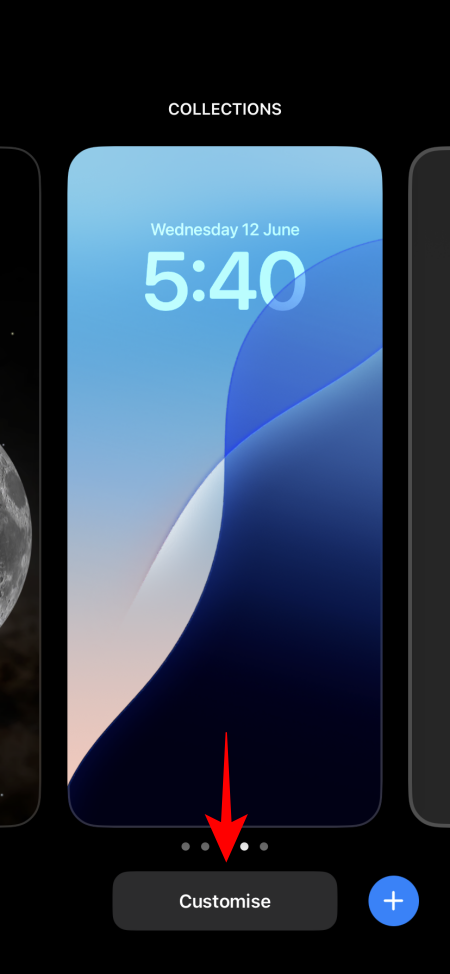

- 현재 잠금 화면 토글 옆에 있는 – 아이콘을 탭하여 제거하세요. 제거한 후 + 아이콘을 탭하세요.
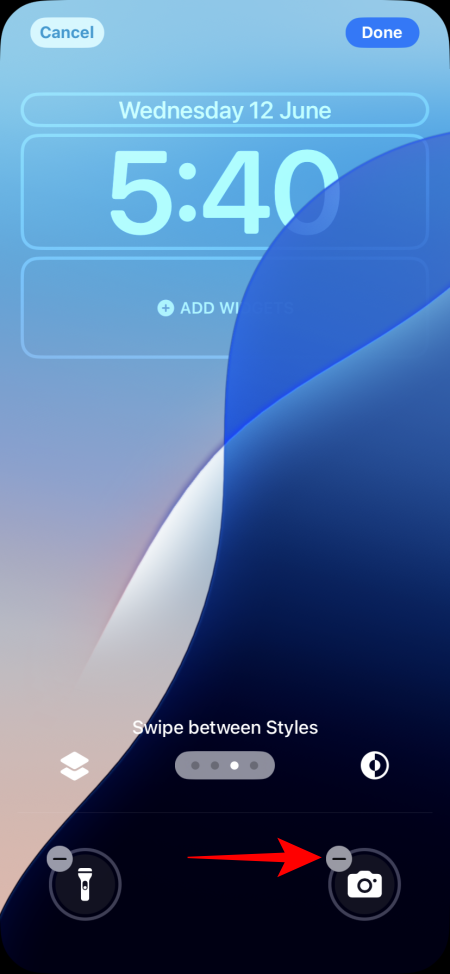
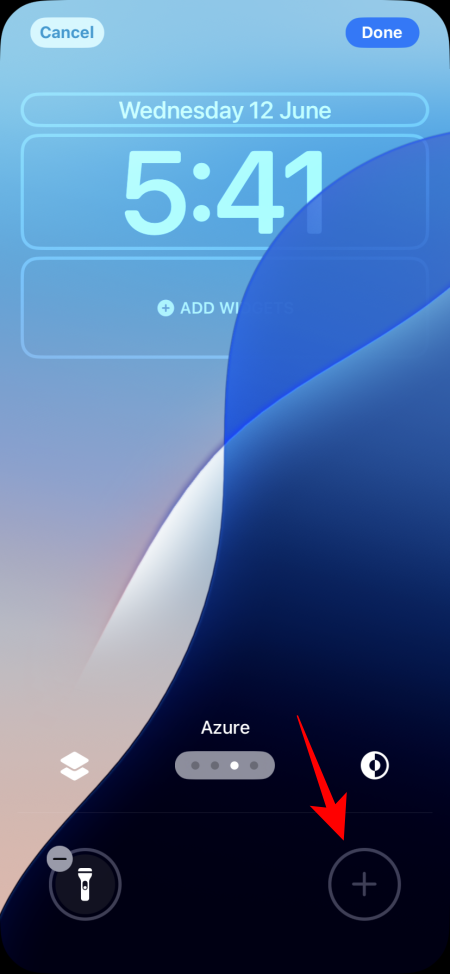
- 잠금 화면에 사용할 수 있는 여러 옵션이 표시됩니다. 추가하려는 옵션을 탭합니다.
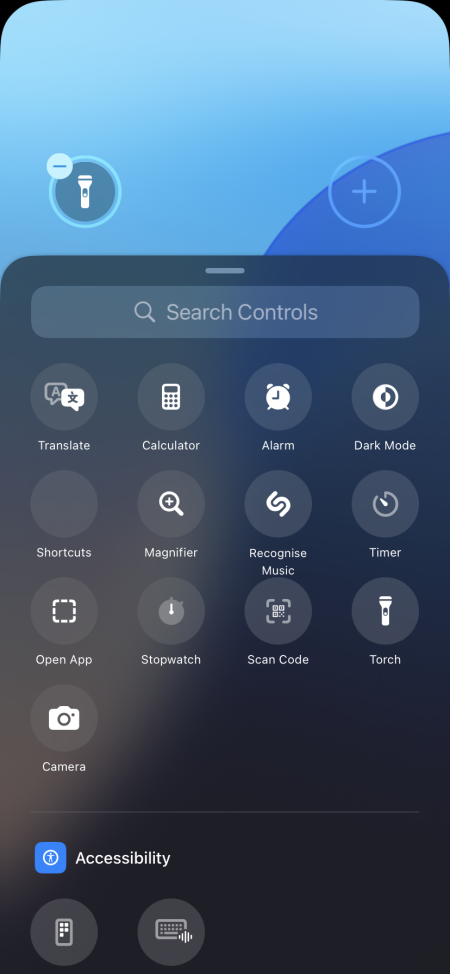
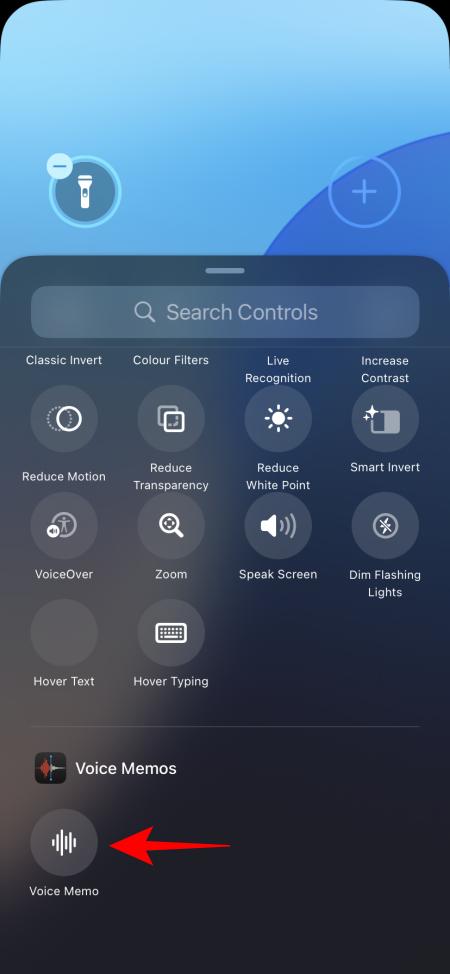
- 새로운 토글을 추가한 후 완료를 탭하여 변경 사항을 저장합니다. 이제 잠금 화면 토글이 사용자 지정되었습니다!
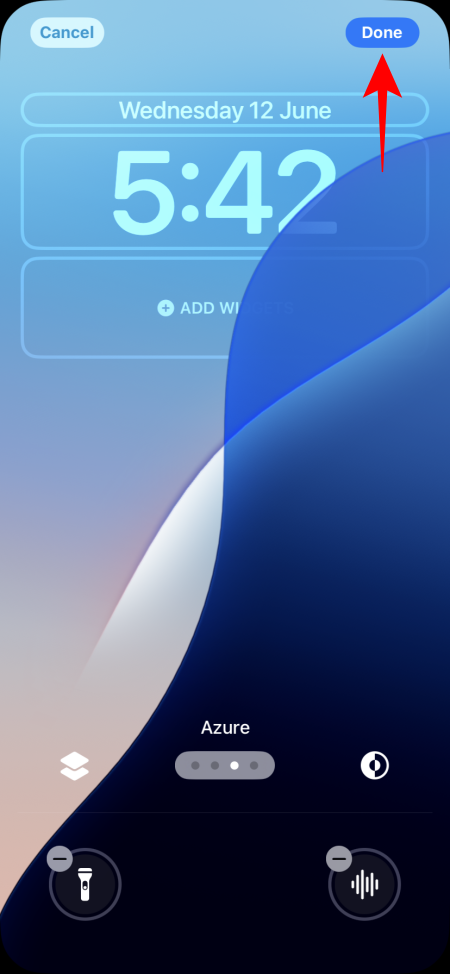

- 다양한 잠금 화면에 대해 각기 다른 토글을 설정하여 다양한 프로필을 만들 수 있습니다.
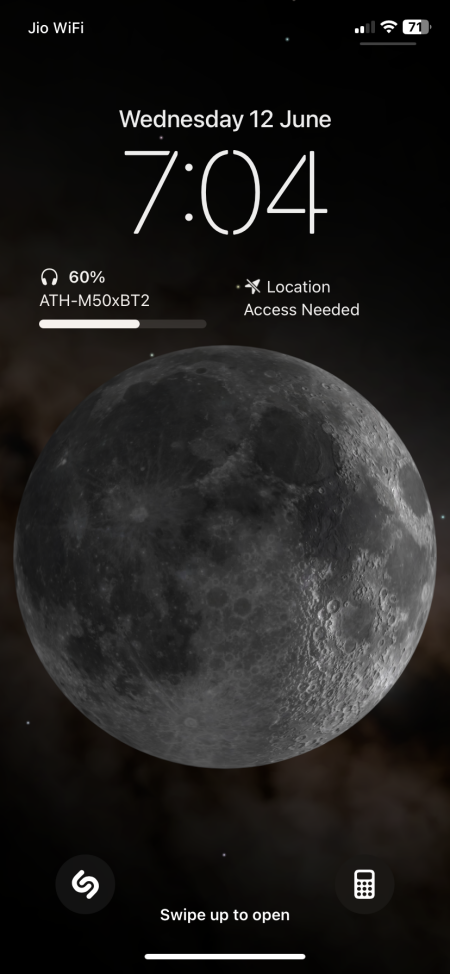
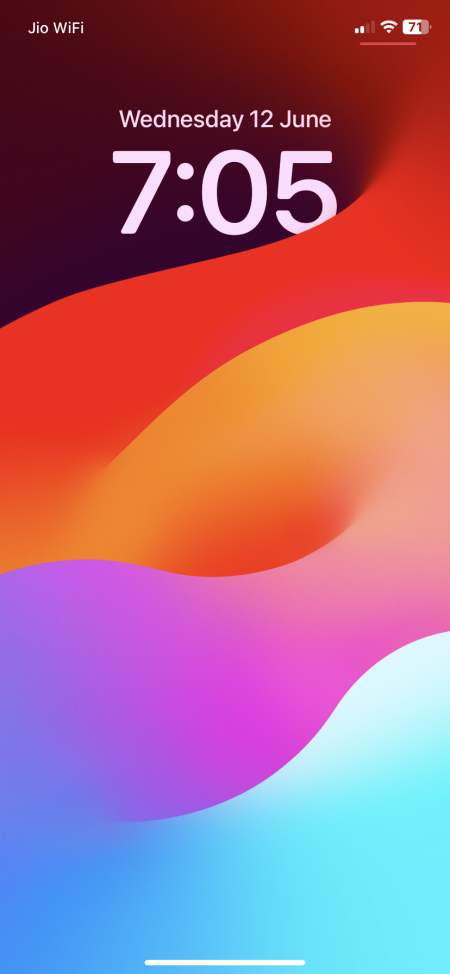
참고: 새로운 토글을 추가하지 않고 토글을 제거하면 현재 토글이 잠금 화면에서 완전히 사라져서 더 깔끔해 보입니다.
iPhone 잠금 화면에 앱 추가
표준 토글 옵션 외에도 ‘앱 열기’ 바로가기 기능을 사용하여 iPhone 잠금 화면에서 모든 앱을 설정할 수 있습니다. 잠금 화면에 바로가기로 앱을 추가하려면 다음 단계를 따르세요.
- 위에 언급된 처음 두 단계를 따라 잠금 화면 사용자 지정에 접근하세요.
- 선택 페이지에서 앱 열기를 탭한 다음, 선택 을 선택하여 원하는 앱을 선택하세요.
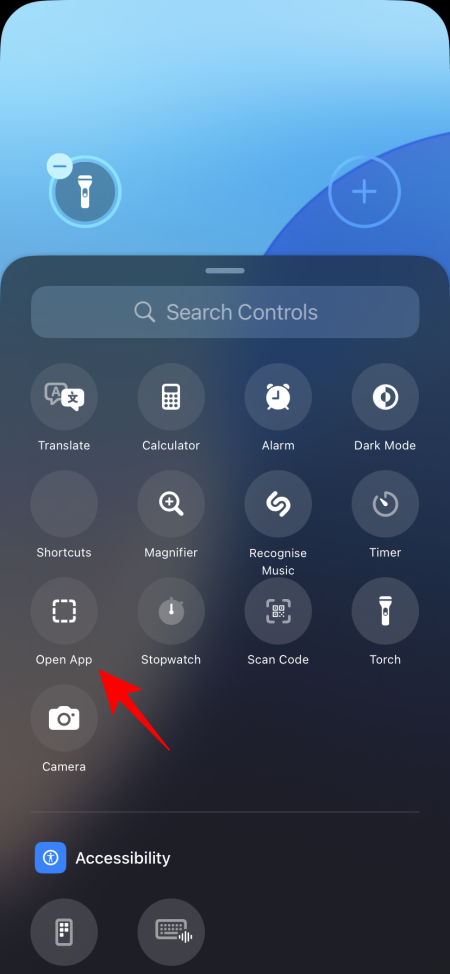
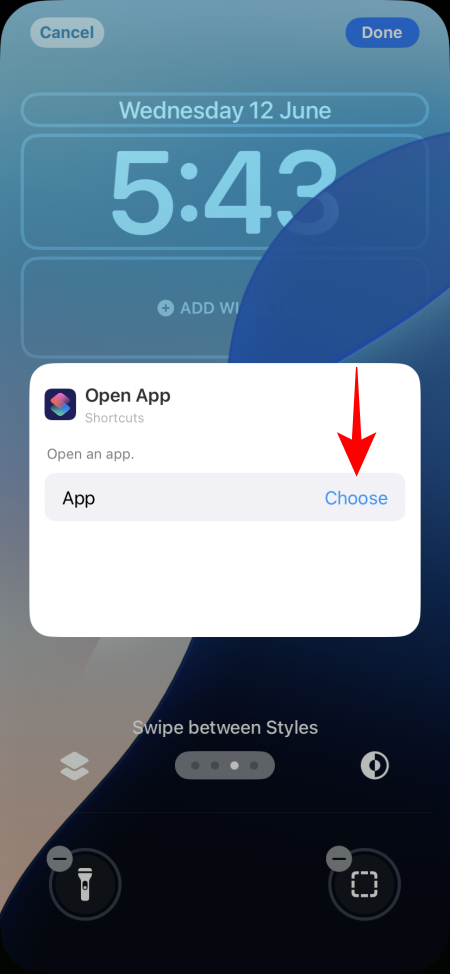
- 원하는 앱을 선택한 다음 화면의 아무 곳이나 탭하여 종료하세요.
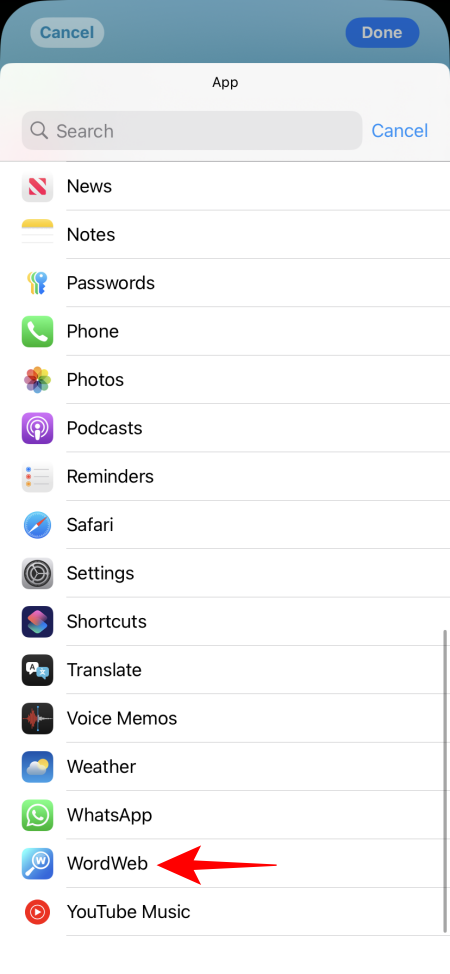
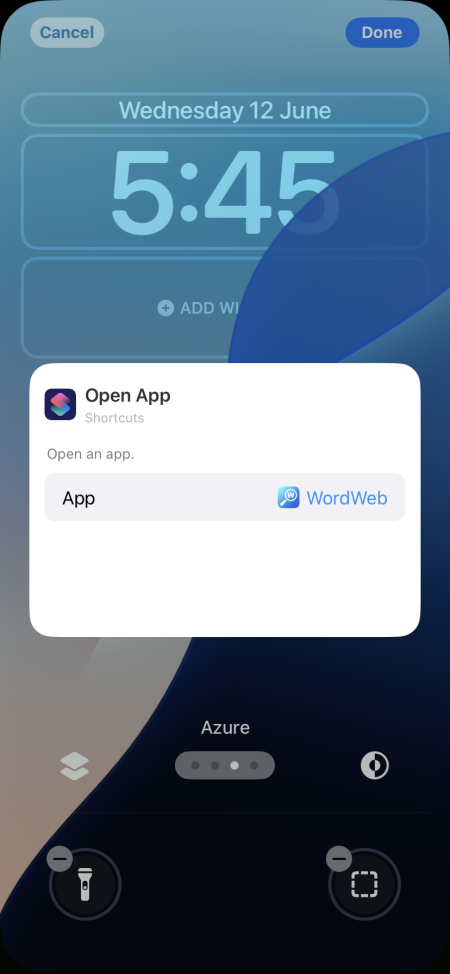
- 마지막으로 오른쪽 상단 모서리에 있는 완료를 탭하여 선택을 확정하면, 선택한 앱이 이제 잠금 화면 바로가기 중 하나로 사용됩니다.
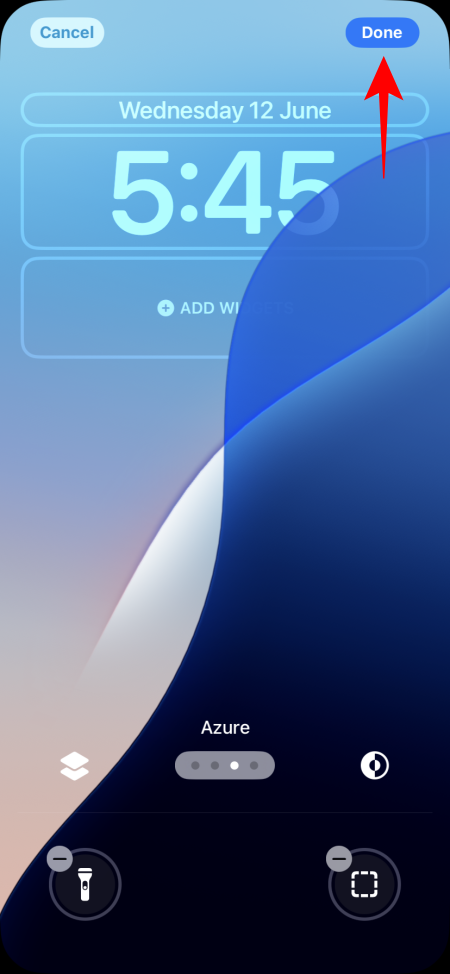

이 정도의 사용자 정의는 iPhone을 포함한 모든 기기에서 볼 수 있어 상쾌합니다. 궁극적으로, 기기의 잠금 화면에서 바로 액세스할 수 있는 단축키를 결정할 수 있는 권한이 있어야 합니다.


답글 남기기